Haberimizde iPhone klavye ekranı çıkmıyor sorunundan ve klavye kullanımında kolaylık sunacak öneri ayarlamalardan söz edeceğiz. Klavye ekranı açılmıyor hatası çıkanların çözüm için ne gibi denemeler yapması gerektiğini de yazı içerisinde bulacaksınız.
iPhone klavye ayarlarında nadir görülen aksamaların bir çok sebebi olacağı gibi belki kullanıcının yapmış olduğu yanlış bir şeylerde olacağı aklımıza pek gelmez. Bize gelen yardım taleplerinin bir çoğunda kullanıcıların sorununu tam anlatamadığını görüyoruz. Hatta bir iki cümle yazarak yardım isteyenlerle de karşılaşmaktayız.
Sistemdeki uyarıların tam ne sebepten çıktığını anlamak için en son kullanıcının ne gibi işlemler yaptığını bilmemiz gerekiyor. Güncelleme, uygulama kurma, yardımcı araçların kullanımı ve dahası nedir bilmeden bir çok seçenek aklımıza geleceğinden çözümü biraz zaman alacak.
iPhone klavye ekranı açılmıyor
iPhone klavye ekranı neden çıkmıyor sorunuza yanıt vermeden önce gün içerisinde neler yaptığınızı düşünmeniz gerekiyor. Yanlış uyguladığınız herhangi bir şeyin veya alakası gibi durun bir şeyin dolaylı yolla buna neden olması olasılığı var. Bu değerlendirmeden sonra aşağıdaki olası sebeplere bir göz atınız.
- Gün içerisinde kurduğunuz uygulama veya kaldırdığınız herhangi bir şey var mı?
- iOS veya uygulama güncellemeleri yapıldı mı?
- Cihazın ayarlarını kurcaladınız mı?
- Tarihte yanlışlık var mı ve depolama alanında yer var mı?
- Ekranın baskı görmesi veya düşme sonucu arıza oluşması durumu söz konusu mu?
iPhone klavye çıkmıyor için çözüm önerilerimiz
- Telefonunuzu kapatıp tekrardan açın.
- Kurduğunuz bir klavye uygulaması veya benzeri şeylerin bir sonucu olarak çakışmalar çıkması mümkün. Kurulanlar ne ise kaldırıp denemeniz gerekiyor. Eğer sizin için önemli ve kaldırırsanız veri kaybı oluşacaksa o zamanda devre dışı bırakıp deneyin. Arka planda çalışmadığından emin olun.
- Klavye veya cihaz ayarlarını kurcalayanlar ve geri almasına rağmen hala sıkıntı çekenlerin genel bölümünden sıfırla yazılı alandan telefon ayarlarının sıfırlanmasını uygulamaları gerekiyor. Burada dikkat edeceğiniz yanlışlıkla fabrika ayarına yönelik işlem yapmamanız.
- Depolama alanlarında yeterli yer olmamasından dolayı sistem istikrarlı çalışmaz. Siz var olduğunu düşünseniz dahi sistem dosyalarının çalışmasında yetersiz kalınma durumu var. Yani bunun için daha fazla yer gerekir.
- Tarih yanlışlığı cihazın düzgün çalışmasına engel doğurur.
- Düşme, su teması ve baskı uygulayacak herhangi bir durumda dokunmatik zarar görmüştür. Bu olasılığı düşünerek gerekli uzman desteğini alınız. Artı test için sanal klavyeyi çalıştırın.
- Yüklü uygulamaların bazılarını teker teker kaldırarak test yapınız. Her kaldırmada deneyin ve duruma göre kaldırmaya devam edin.
- Fabrika ayarına döndürüp deneyin. Bu da yetersizse o zamanda iTunes kullanarak iOS’ u yeniden kurun.
Telefon ayarının sıfırlanması
Telefonun ayarlarının sıfırlanmasını doğru şekilde yapmanız için aşağıdaki adımları uygulamanız yeterlidir.
Ayarlardaki “Genel” bölümünde ufak bir değişime yeni iOS sürümünde gidildi. Sıfırla yazısı “Aktar veya iPhone’ u sıfırla” ya dönüştü. Sonrasında ise “Sıfırla” yazısına giriyorsunuz ve “Tüm ayarları sıfırla” ile işlemimizi tamamlıyoruz.
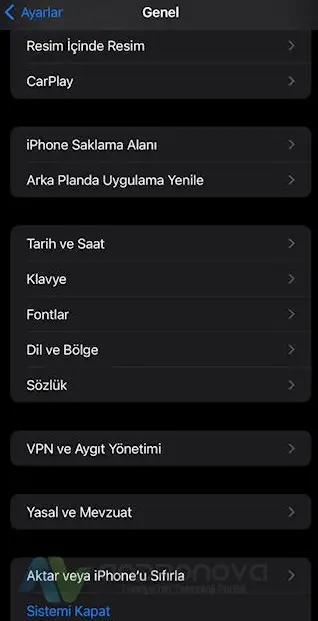
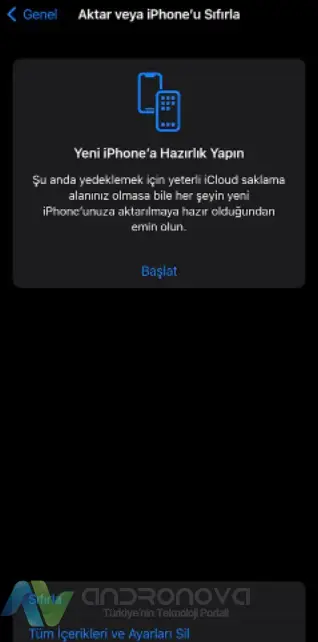
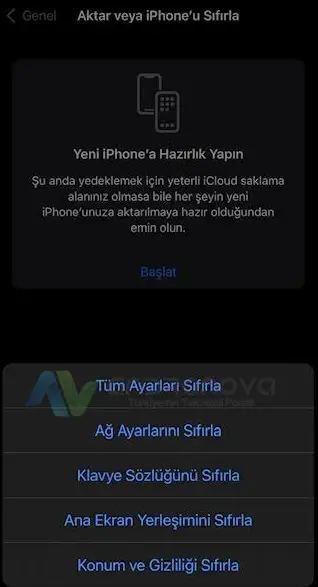
iPhone sanal klavyeyi çalıştırma
Sanal klavye eski iPhone telefonlarda buton çalışmadığında veya tuşlar en iyi yöntem olarak kullanılır. Bunun içinde aşağıdaki adımı uygulayın.
Ayarlardan “Erişilebilirlik” alanından işlem yapınız. Tabi bazılarında klavyeler / klavye ve farklı alanlardan açılıyor.
Artı duruma göre yetersiz kalınan durumlarda yüklenme mümkünse sanal klavye uygulaması kullanılır.
iPhone klavye çıkmıyor sorununda yaşanan olumsuzluğun sebeplerini analiz ettiğimiz olası durumlarda en zararsız olanlarla izlenecek adımları paylaştık. Bize göre ekran arızalarının dışında yazılım kısmında yaşanan olumsuzluklar dışında pek farklı sebepler nadir çıkar.
iPhone klavye için kullanımda öneriler
iPhone’larımız ne kadar kullanışlı olsa da, malum bazı modellerin ekranları biraz daha küçük kaçıyor. Özellikle büyük parmaklara sahipseniz, bazen yazı yazmak ise istenmeyen yazım hatalarına ve zorluklara sebep oluyor.
Biz de sizler için iPhone’unuz ile yazı yazmanızı kolaylaştıracak bazı ip uçlarını hazırladık. Keyifli okumalar dileriz.
Ayarlarınızı açın
Klavyenizin bütün özelliklerini kullanmak için Ayarlar > Genel > Klavye kısmına gelerek klavyenizi nasıl kullanmak istediğinize göre seçeneklere göz atabilirsiniz.. Otomatik Büyük Harf seçeneği herhangi bir uygulamada yazı yazarken ilk harfleri ve noktalardan sonraki harflerin büyük olmasını ayarlar. Otomatik düzeltme ise yazdığınız hatalı kelimeleri otomatik olarak düzeltir.
Yazım Denetimi Yap seçeneği ise eğer yanlış bir kelime yazarsanız bu kelimenin altını kırmızı ile çizerek vurgular ve kelimenin üzerine dokunduğunuz da benzer doğru kelimeleri gösterir, doğru kelimeye tıklamanız yanlış yazınızı düzeltmeniz için yeterlidir.
Büyük Harf Kilidi ise klavyenin izin Shift tuşunu Caps Lock olarak kullanabilmemize olanak tanır. Tahmin seçeneği yazacağınız kelimeleri (örneğin Pazartesi) tahmin de bulunur ve bunu size gösterir. Son olarak ta “.” Kestirmesi yani nokta kestirmesi yazı yazarken Space tuşuna iki kere bastığınız da cümlenin sonunda bir nokta koyarak bir boşluk bırakır.
Tek bir rakam
Eğer yazı içine tek bir rakam koyacaksanız klavyenizi değiştirmenize gerek yok. Yapmanız gereken tek şey, numara klavyesine geçen sembole dokunmak ve parmağınızı çekmeden rakama basmak. Böylece klavye de hemen harflerin olduğu kısıma gerçi dönecektir. Aynı şey Shift tuşu ile büyük harf yazmak için de geçerli.
CAPS LOCK
Bu özelliği kullanmak için en başta bahsettiğimiz klavye ayarları kısmından Büyük Harf Kilidi özelliğini aktif etmeniz gerekir. Shift tuşuna iki kere bastığınız da Shift okunun altında minik bir çizgi belirir ve her harf için her seferinde shifte basmak zorunda kalmadan büyük harfler ile yazabilirsiniz.
Özel harfler
èéêëeee gibi özel harfleri kolaylıkla yazabilmek için o harfin üzerine gelip biraz basılı tutmanız yeterlidir. Yukarıdan çıkan minik bir menüde bütün özel harfler gözükür.
Kolay geri ve ileri alma
Yazdığınız bütün bir metni iPhone’unuzu sallayarak geri alabilirsiniz. iPhone’u salladıktan sonra çıkan ekranda, Geri Al: Yazma menüsü çıkar. Vazgeç ve ya Geri Al seçeneğinden birisini seçebilirsiniz. Aynı şekilde geri aldığınız bir yazıyı geri getirmek için cihazınızı sarstıktan sonra çıkan menüden Yinele : Yazma seçeneğinin altından Yinele seçerseniz son sildiğiniz yazılar geri gelir.
Büyüteç
Büyük bir yazının içinde tek bir harf hatası yaptıysanız yazıyı o bölüme kadar silmenize gerek yok. Eğer parmağınızı hatalı yerin üzerinde bir süre tutarsanız büyüteç belirir ve parmağınızı nereye sürüklerseniz yazı yazma imlecini oraya götürür.
Kopyala – yapıştır
Büyük bir metni kopyalamak için, kopyalamak istediğiniz kısmından ilk kelimesine hızlıca çift tıklayınca mavi vir alan ile seçildiğini göreceksiniz, başında ve sonunda iki mavi çubukla. Çubukları istediğiniz alana çekerek seçiminizi yapabilir ve kopyalayabilirsiniz. Aynı şekilde yazıyı yapıştırmak istediğiniz boş alana biraz uzunca dokunmak yapıştırma seçeneğini getirecektir.
Hızlı düzeltme
Eğer bir harf kaçırdıysanız bu altı kırmızı çizili olarak gösterilecektir. Bu kelimenin üzerine gelip bir kere tıkladığınız da ise doğrusunu gösteren bir kutucuk çıkıyor. Düzeltmek için kutucukta ki kelimeye basmanız yeterli.
Bold, Italic ve altı çizgili yazı
Evet, iPhone ile bunları da yazabilirsiniz. Bunun için yukarıda anlattığımız kopyalama için seçim işlemini yaptıktan sonra hemen yukarıda çıkan siyah bant şeklindeki menüden Bu kısmını seçerseniz, Kalın, İtalik ve Altı Çizgili kısmı gelir. Buradan yazınıza vermek istediğiniz vurguya göre seçim yapabilirsiniz.
Kolay resim yerleştirme
Eğer gönderdiğiniz mail’ in içine resim yerleştirmek istiyorsanız bunu illa da Fotoğraflar kısmının içinden seçip mail ile gönderme seçeneğine eklemeniz gerekmiyor. E-mail alanın içindeyken bir süre basılı tuttuğunuzda çıkan siyah bant şeklindeki menüden ileriye geçerseniz “Fotoğraf Ekle” seçeneği çıkar ve buraya tıkladınız da istediğiniz fotoğrafı galerin izden seçebilirsiniz.
iPhone klavye çalışmıyor veya iPhone klavye açılmıyor şikayetlerinde genel aramalara yönelik adımlara yer verdik. Donanım arızalarında teknik bilgisi olmayanların kesinlikle müdahale etmemelerini öneriyoruz.





